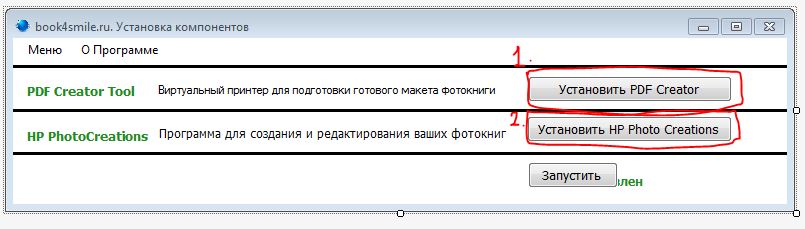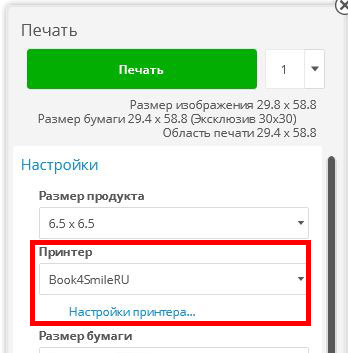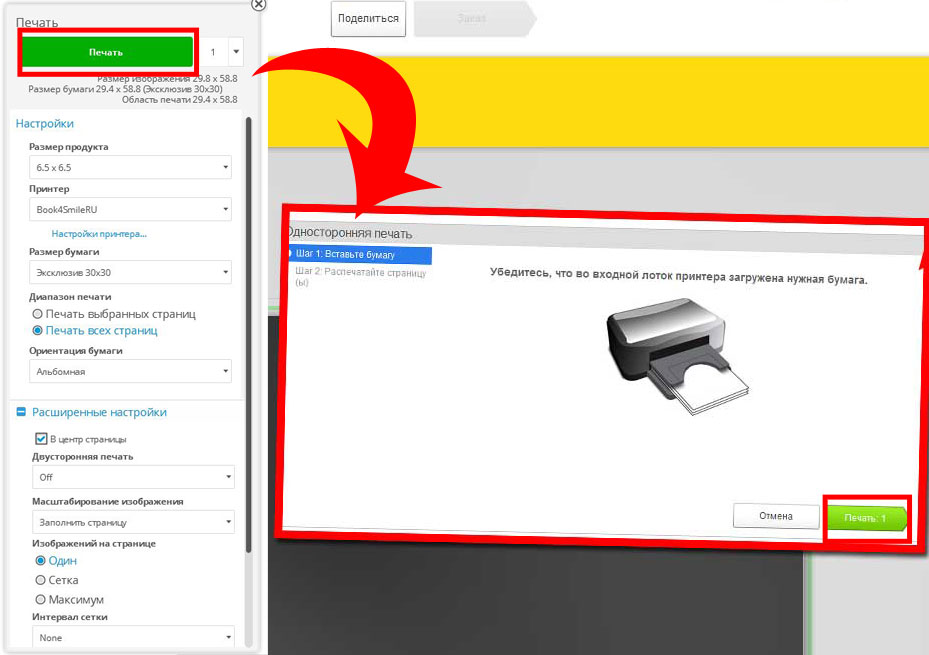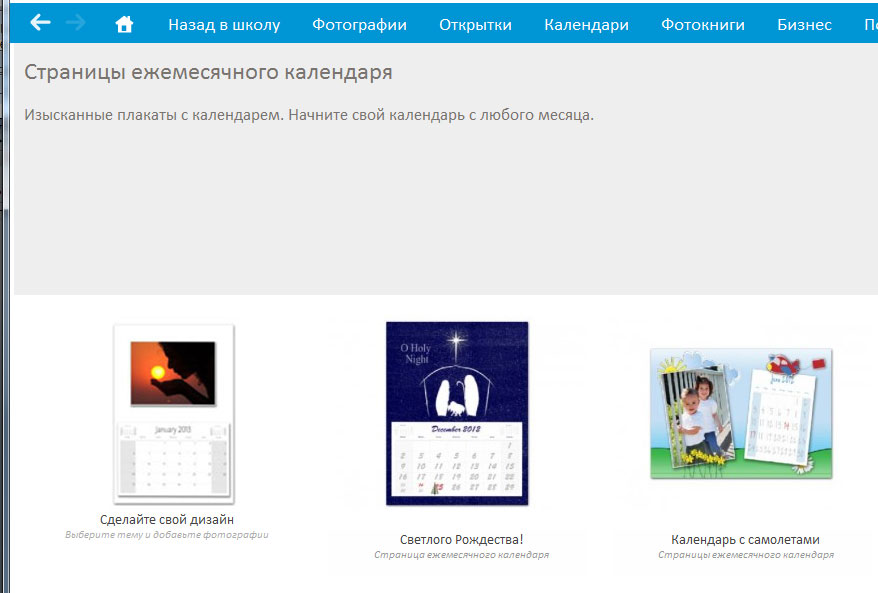- 01 Декабрь 2011
- Published in Поздравительный буклет
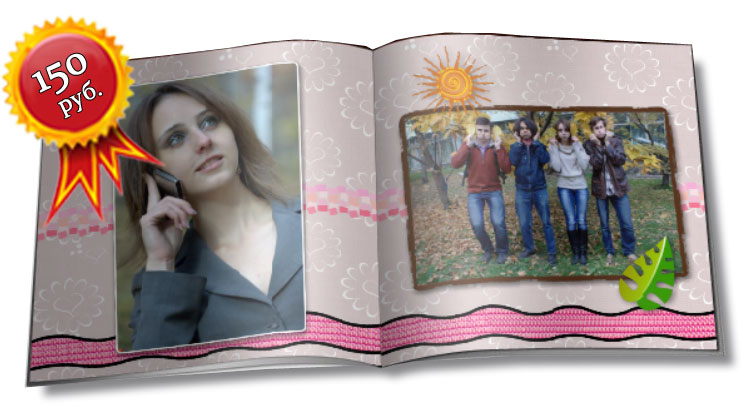
ЗАКАЖИТЕ ПРЯМО СЕЙЧАС:
Отлично подходит для:
Цены
| Минимальное кол-во страниц | Мягкая фотообложка |
|---|---|
| 12 | 200 руб |
Поздравительный фотобуклет 14х14 см.Удивите оригинальным подарком родных и близких Вам людей. На каждую страницу такого буклета можно поместить до 2х фотографий, а весь буклет может содержать до 20 фотографий!
и у Вас получится самое уникальное и самое оригинальное поздравление. Самое главное - создать такой буклет очень просто, а чтобы Вам было ещё проще мы подготовили подробную инструкцию. При заказе такого буклета Вы можете указать кому Вы его хотите подарить и мы с радостью отправим Ваш поздравительный буклет этому человеку письмом Почтой России! Поздравьте Ваших друзей и близких Вам людей!
|
- 01 Декабрь 2011
- Published in Мероприятия
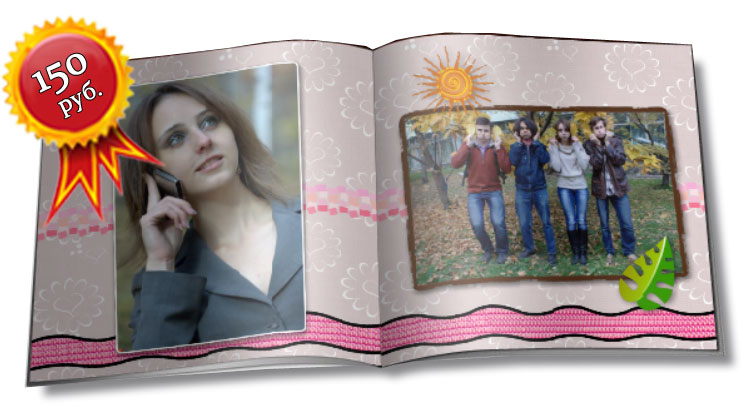
Хотите удивить оригинальным подарком?Тогда создайте поздравительный буклет! Три простых шага и Ваше поздравление готово:
Удивите оригинальным подарком родных и близких Вам людей. На каждую страницу такого буклета можно поместить до 2х фотографий, а весь буклет может содержать до 20 фотографий!
и у Вас получится самое уникальное и самое оригинальное поздравление. Самое главное - создать такой буклет очень просто, а чтобы Вам было ещё проще мы подготовили подробную инструкцию. При заказе такого буклета Вы можете указать кому Вы его хотите подарить и мы с радостью отправим Ваш поздравительный буклет этому человеку письмом Почтой России! |
- 30 Ноябрь 2011
- Published in Помощь
- Скачайте нашу программу
- Дождитесь окончания загрузки и установки.
Внимание! Если у Вас не устанавливается наша программа, тогда Вам необходимо установить редактор фотокниг отдельно. Для этого воспользуйтесь инструкцией на странице Помощь, вопрос "Как установить редактор отдельно?". После утсановки редактора, Вы можете перейти к п. 5 данной инструкции.
- Установите обязательные компоненты программы:

- В главном окне программы, нажмите "Запустить" для запуска редактора HP Photo Creations (как показано на рисунке). Мы рекомендуем Вам всегда запускать редактор именно этим способом.
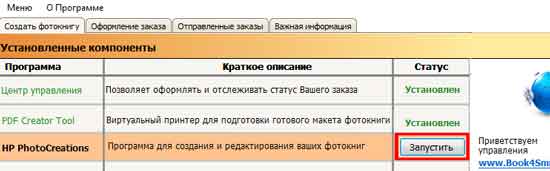
- В главном окне редактора нажмите зелёную стрелку для продолжения:
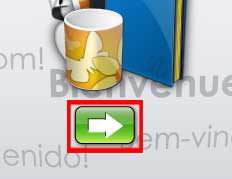
- Выберите дизайн для Вашего буклета в левой части редактора. В дальнейшем его можно будет сменить на любой другой:
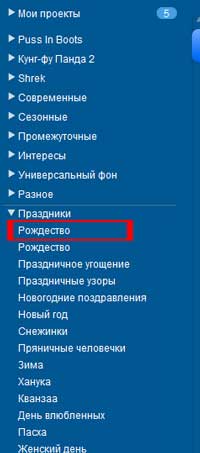
- Выберите фотокнигу квадратного формата в качестве шаблона(вида продукции) и нажмите зелёную кнопку "Продолжить" в верхнем правом углу редактора:
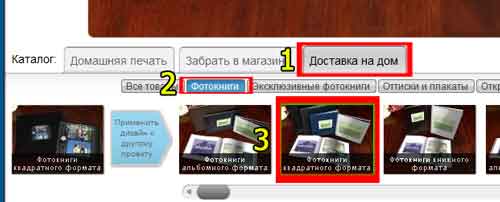
- На этапе выбора фотографий, Вы можете выбрать любое количество фотографий, которое планируете использовать в пробном буклете. В пробном буклете должно быть ровно 10 страниц. Используйте бегунок, для определения количества страниц (как показано на рисунке):
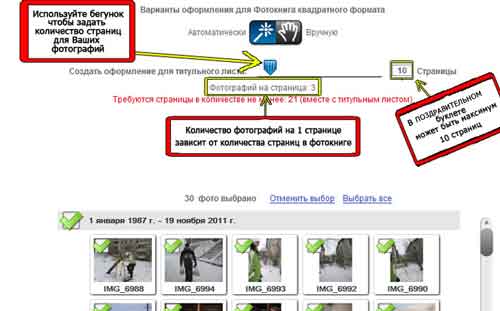 Примечание: Не обращайте внимания на предупреждение о минимальном количестве страниц. Для буклета оно не актуально.
Примечание: Не обращайте внимания на предупреждение о минимальном количестве страниц. Для буклета оно не актуально. - Выберите от 1 до 3х фотографий на обложку Вашего буклета.
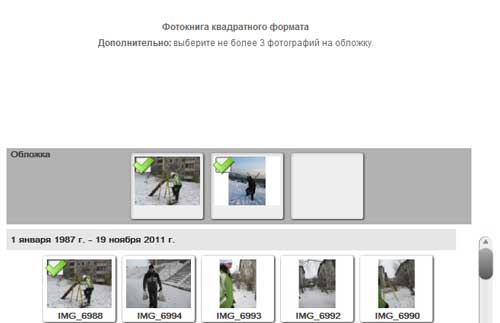
- После того, как редактор автоматически создаст страницы фотокниги и разместит на них Ваши фотографии. Нажмите кнопку "Редактировать" для редактирования страниц фотокниги:
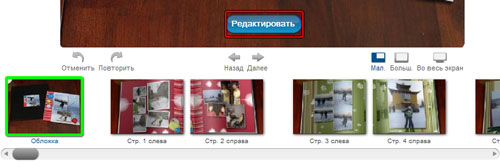
- В режиме редактирования Вы можете оставить автоматически созаднные страницы как есть, либо изменить их по своему усмотрению. В поздравительном буклете должно быть ровно 10 страниц. Поэтому, если у Вас получилось больше или меньше, используйте кнопки "Добавить разворот", если страниц не хватает и, "Удалить разворот", если страниц получилось слишком много.
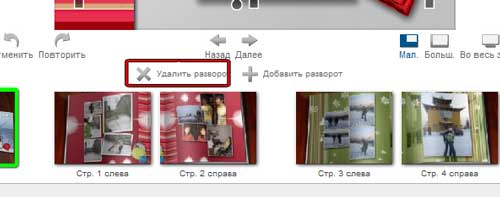
- После того как у Вас в буклете будет 10 страниц - можно переходить к оформлению заказа. Для этого в режиме редактирования в верхнем левом углу найдите кнопку "Печать", как показано ниже, на рисунке:
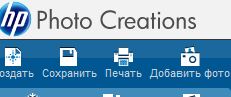
- Выберите наш виртуальный принтер Book4SmileRU и нажмите кнопку "Дополнительные параметры", как показано ниже:
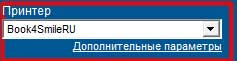
- В открывшемся окне, нажмите кнопку "Дополнительно":
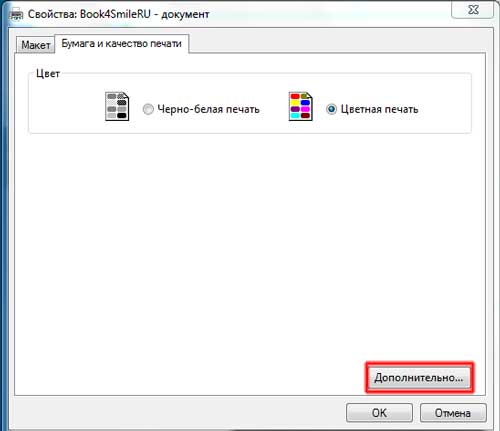
- В следующем окне, выберите формат "Подарочный буклет" и нажмите ОК во всех окнах:
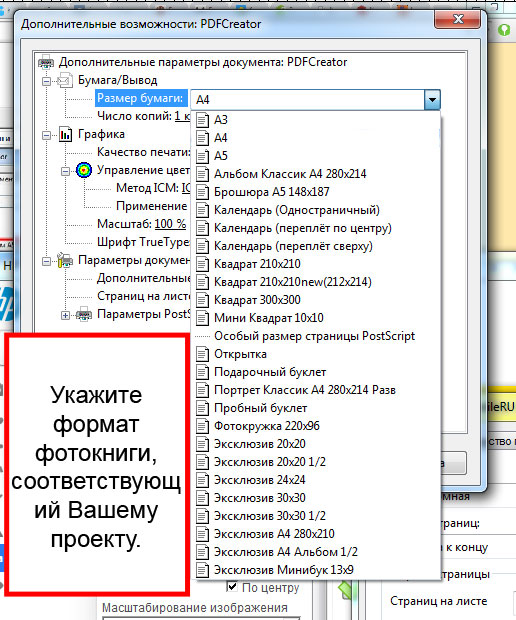
- Укажите оставшиеся опции в точности также как показано на рисунке:
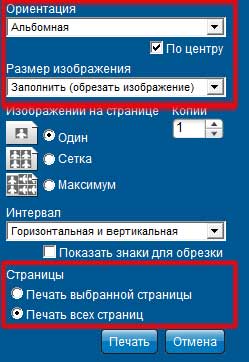
- Нажмите кнопку Ок.
- Через несколько минут автоматически запустится наша программа, в которой Вы сможете оформить заказ:

- Дождитесь появления буклета в программе:
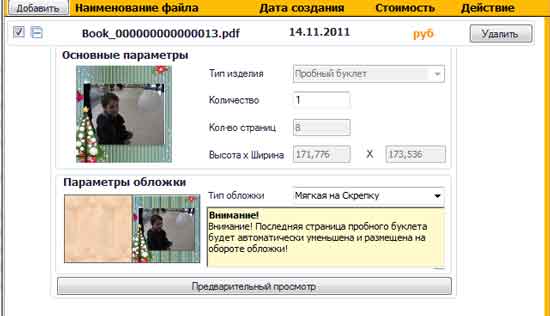
- На этапе выбора варианта доставки Вы можете указать отдельно получателя буклета. По этому адресу мы отправим буклет письмом Почтой России.
- Следуя инструкциям и подсказкам в правой части окна программы завершите оформления заказа.
- После того как заказ будет оформлен - на Вашу электронную почту придёт письмо с подтверждением.
- Через несколько минут автоматически запустится наша программа, в которой Вы сможете оформить заказ:
- 24 Ноябрь 2011
- Published in Помощь
HP Photo Creations – это бесплатное программное обеспечение, которое позволяет легко создавать фотокниги, календари, коллажи, поздравительные открытки и другие памятные материалы, которые можно напечатать в домашних условиях или заказать по почте.
Оживите свои воспоминания
С программой HP Photo Creations вы сможете автоматически создавать красивые памятные материалы всего за несколько щелчков мышью. А если позволяет время, можно оформить свои материалы, используя более 1 800 высококачественных художественных образцов, 1300 графических элементов, текстовых полей, пользовательских шрифтов, рамок и большой набор инструментов для редактирования фотографий.
Рекомендуемые требования к системе
| Операционная система | Требования |
|---|---|
| Microsoft Windows XP, Vista или Windows 7 |
|
- 22 Ноябрь 2011
- Published in Как создать фотокалендарь?
Как и при создании фотокниги - для фотокалендаря есть несколько особенностей, которые следует учесть перед оформлением заказа.
Для вашего удобства мы подготовили отдельную пошаговую инструкцию по созданию и заказу фотокалендаря с переплётом по центру в редакторе HP Photo Creations:
- Скачайте и установите нашу программу
- После установки, в окне программы нажмите на кнопки Установить напротив PDF Creator Tool, затем напротив HP Photo Creations:
- Чтобы создать одностраничный фотокалендарь в редакторе HP Photo Creations выберите категорию "Календари" и перейдите в раздел "Страницы календарей на год":
- Нажмите на "Сделайте свой дизайн" или выберите любую понравившуюся тему календаря:
- В списке тем нажмите на понравившейся Вам теме. Например, если Вы хотите создать Фотокалендарь на День Рождения, то в списке тем найдите раздел "День рождения" и выберите подходящую тему. В дальнейшем, при редактировании фотокниги Вы в любой момент сможете изменить тему на любую другую:
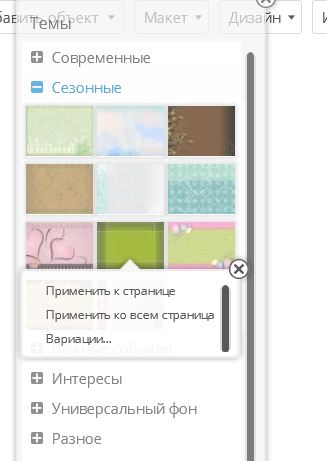
- Обязательно укажите параметры фотокалендаря. Для этого нажмите кнопку Настройки в верхней части редактора и укажите начальный месяц и год, с какого месяца в календаре будет начинаться неделя, какие праздники отмечать в календаре, а также дополнительные параметры. На изображении ниже, представлен пример установки каждого параметра:
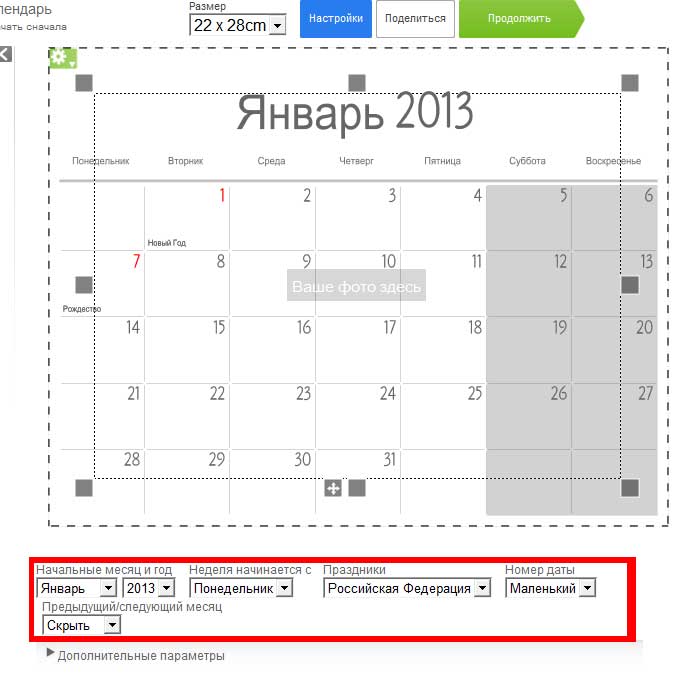
- Как только пустой макет календаря будет создан, можно переходить к добавлению фотогорафий. Для этого, в левой части окна HP Photo Creations нажмите кнопку "Мой компьютер", или на кнопку «Интерактивная библиотека» - чтобы загрузить с одного из поддерживаемых интернет-сервисов хранения фотографий.
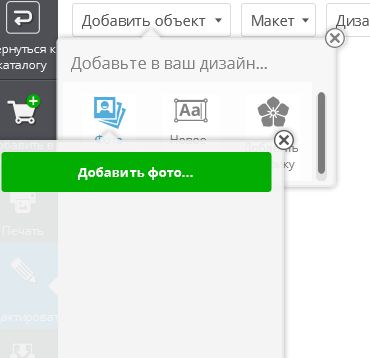
- После того как Ваши фотографии появтся в окне редактора. Вы можете начать оформление календаря вручную, перетаскивая фотографии на листы книги, либо выбрать пункт "Применить автозалиавку" и нажать кнопку "Начать". Во втором случае редактор автоматически разместит выбранные фотографии на листах календаря:
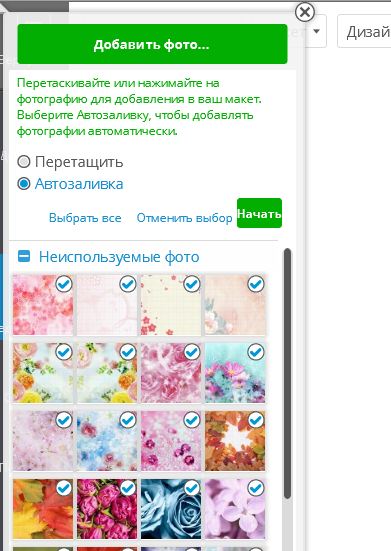
- Отредактируйте листы календаря на Ваше усмотрение: добавляйте свои элементы, текст, фоновыеизображения и фотографии. Результат будет полностью зависеть от Вашей фантазии.
- Оформите заказ одним из следующих способов:
- 22 Ноябрь 2011
- Published in Как создать фотокалендарь?
Создание фотокалендаря с переплётом сверху - это достаточно простой и быстрый процесс, а с подробной пошаговой инструкцией он станет ещё быстрее, поэтому для вашего удобства мы подготовили отдельную пошаговую инструкцию по созданию и заказу фотокалендаря в редакторе HP Photo Creations:
Создание перелистного фотокалендаря с переплётом сверху:
- Скачайте и установите нашу программу
- После установки, в окне программы нажмите на кнопки Установить напротив PDF Creator Tool, затем напротив HP Photo Creations:
- Чтобы создать фотокалендарь с переплётом сверху в редакторе HP Photo Creations выберите категорию "Календари" и перейдите в раздел "Страницы ежемесячного календаря":

- На следующем этапе Вы можете выбрать один из понравившихся шаблонов фотокалендарей или создать свой дизайн выбрав "Сделайте свой дизайн":
- В списке тем нажмите на понравившейся Вам теме. Например, если Вы хотите создать Новогодний Фотокалендарь, то в списке тем найдите раздел "Новый год" и выберите подходящую тему. В дальнейшем, при редактировании фотокниги Вы в любой момент сможете изменить тему на любую другую:
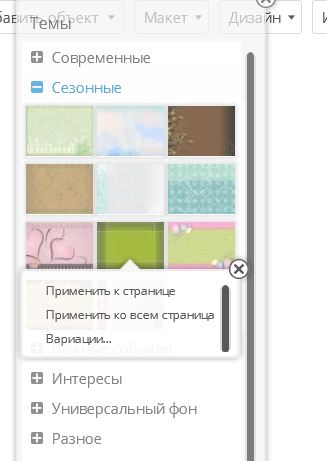
- Обязательно укажите параметры фотокалендаря. Для этого нажмите кнопку Настройки в верхней части редактора и укажите начальный месяц и год, с какого месяца в календаре будет начинаться неделя, какие праздники отмечать в календаре, а также дополнительные параметры. На изображении ниже, представлен пример установки каждого параметра:
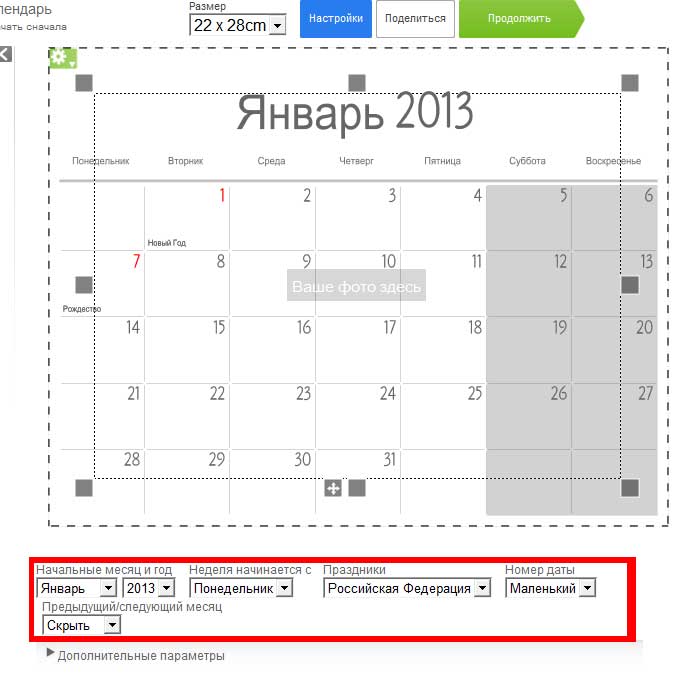
- Как только пустой макет календаря будет создан, можно переходить к добавлению фотогорафий. Для этого, в левой части окна HP Photo Creations нажмите кнопку "Мой компьютер", или на кнопку «Интерактивная библиотека» - чтобы загрузить с одного из поддерживаемых интернет-сервисов хранения фотографий.
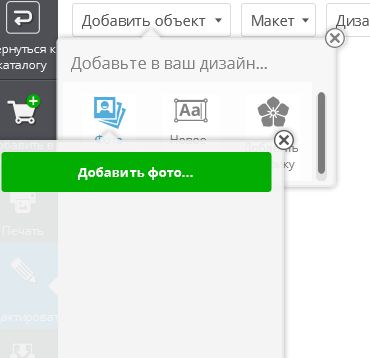
- После того как Ваши фотографии появтся в окне редактора. Вы можете начать оформление календаря вручную, перетаскивая фотографии на листы книги, либо выбрать пункт "Применить автозалиавку" и нажать кнопку "Начать". Во втором случае редактор автоматически разместит выбранные фотографии на листах календаря:
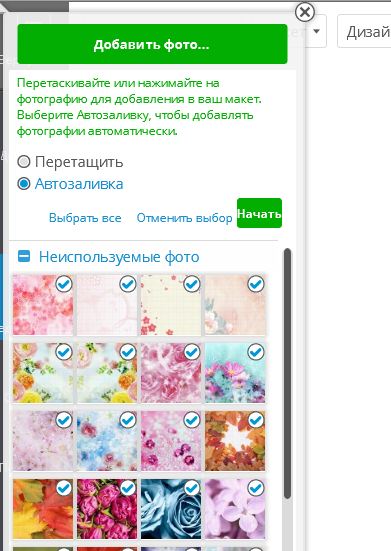
- Отредактируйте листы календаря на Ваше усмотрение: добавляйте свои элементы, текст, фоновыеизображения и фотографии. Результат будет полностью зависеть от Вашей фантазии.
- 22 Ноябрь 2011
- Published in Как создать фотокалендарь?
Как и при создании фотокниги - для фотокалендаря есть несколько особенностей, которые следует учесть перед оформлением заказа.
Для вашего удобства мы подготовили отдельную пошаговую инструкцию по созданию и заказу фотокалендаря с переплётом по центру в редакторе HP Photo Creations:
- Скачайте и установите нашу программу
- После установки, в окне программы нажмите на кнопки Установить напротив PDF Creator Tool, затем напротив HP Photo Creations:
- Чтобы создать фотокалендарь с переплётом по центру в редакторе HP Photo Creations выберите категорию "Календари" и перейдите в раздел "Перекидные настенные календари":
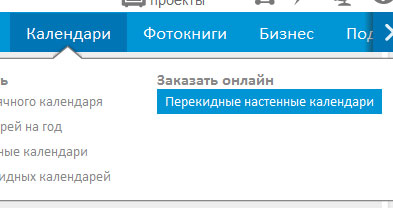
- Нажмите на "Сделайте свой дизайн" или выберите любую понравившуюся тему календаря:
- В списке тем нажмите на понравившейся Вам теме. Например, если Вы хотите создать Фотокалендарь на День Рождения, то в списке тем найдите раздел "День рождения" и выберите подходящую тему. В дальнейшем, при редактировании фотокниги Вы в любой момент сможете изменить тему на любую другую:
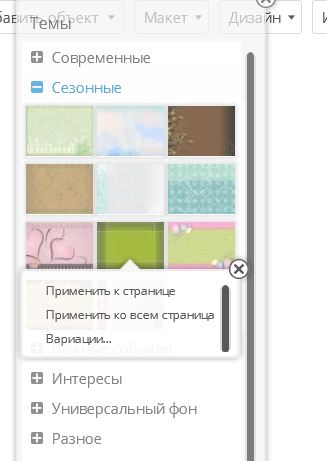
- Обязательно укажите параметры фотокалендаря. Для этого нажмите кнопку Настройки в верхней части редактора и укажите начальный месяц и год, с какого месяца в календаре будет начинаться неделя, какие праздники отмечать в календаре, а также дополнительные параметры. На изображении ниже, представлен пример установки каждого параметра:
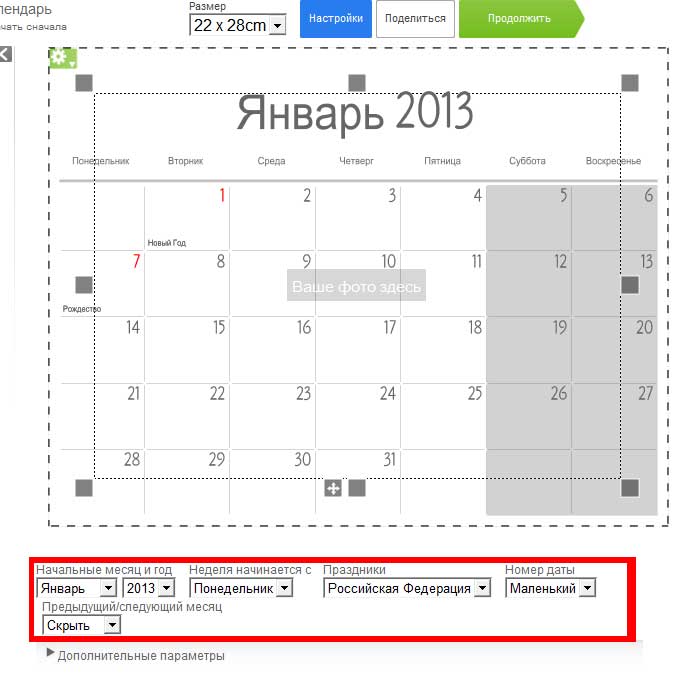
- Как только пустой макет календаря будет создан, можно переходить к добавлению фотогорафий. Для этого, в левой части окна HP Photo Creations нажмите кнопку "Мой компьютер", или на кнопку «Интерактивная библиотека» - чтобы загрузить с одного из поддерживаемых интернет-сервисов хранения фотографий.
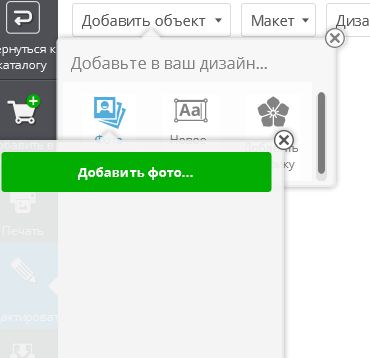
- После того как Ваши фотографии появтся в окне редактора. Вы можете начать оформление календаря вручную, перетаскивая фотографии на листы книги, либо выбрать пункт "Применить автозалиавку" и нажать кнопку "Начать". Во втором случае редактор автоматически разместит выбранные фотографии на листах календаря:
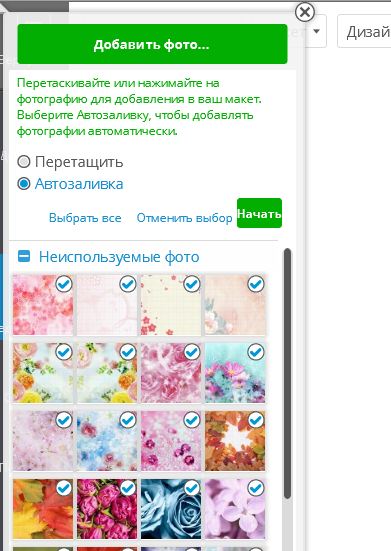
- Отредактируйте листы календаря на Ваше усмотрение: добавляйте свои элементы, текст, фоновыеизображения и фотографии. Результат будет полностью зависеть от Вашей фантазии.
- 09 Ноябрь 2011
- Published in Мероприятия
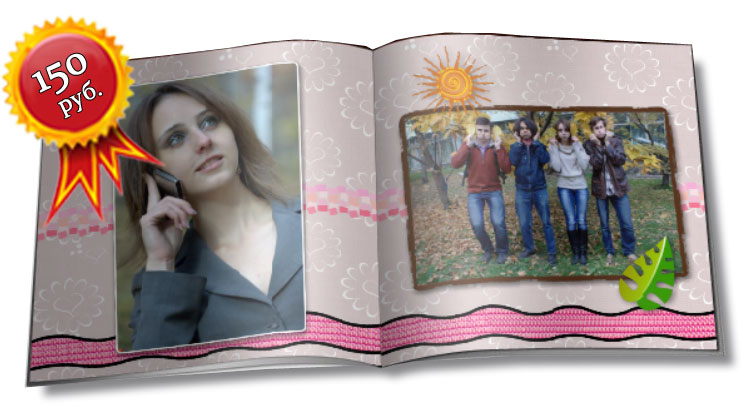
Приём фотографий для оформления бесплатного буклета завершен.Тем не менее, если Вы зарегистрировались на нашем сайте в период с 10 по 30 ноября 2011 г. и не успели заказать пробный буклет, то Вы можете скачать нашу программу и бесплатно оформить пробный буклет до 10 декабря. В создании бесплатного пробного буклета Вам поможет наша подробная инструкция: Как правильно создать пробный буклет? Всё ещё сомневаетесь? Оцените качество наших фотокниг!Чтобы бесплатно получить пробный буклет: Либо Вы можете доверить этот процесс нам. Для этого Вам необходимо сделать три простых шага:
Мы самостоятельно оформим пробный буклет из Ваших фотографий в редакторе HP Photo Creations и отправим его Почтой России*. Внимание! Получить пробный буклет могут только зарегистрированные пользователи с заполненным адресом и контактными данными в профиле.Не упустите свой шанс, зарегистрируйтесь и получите Ваш первый пробный буклет!* отправка Почтой России по г. Иркутск - бесплатно. Отправка в другие города и регионы осуществляется с наложенным платежом на сумму 50 руб. |
- 07 Ноябрь 2011
- Published in О Компании
Формат файлов и цветовой профиль:
Мы принимаем готовые файлы макетов фотокниг и фотокалендарей, подготовленные в соответствие с техническими требованиями к передаваемым файлам:
- Макет файла в формате jpeg;
- Цветовой профиль — sRGB;
- Разрешение 300 dpi.
Размеры и ограничения
Скачать описания размеров для различных форматов фотокниг.
- Каждая страница фотокниг "Классик" оформляется по отдельности (не разворотами), фотокниг Эксклюзив - разворотами.
- При оформлении страниц фотокниг "Классик" следует обязательно учитывать что на первом развороте левая страница должна быть пустой, на последнем развороте правая страница должна быть также пустой.
- Количество страниц (без учёта пустых) для Альбом А4, 21х21, 15х15 должно быть кратно 4, для Альбом А5 – кратно 8.
Передача файлов на печать
Для передачи файлов на печать, Вы можете воспользоваться любым удобным для Вас способом:
- Использовать для загрузки файлов и создания альбома редактор HP Photo Creations, а также наш центр управления заказами, которые можно скачать с нашего сайта (Данный вариант возможен только если Вы создаёте фотокнигу или фотокалендарь в редакторе HP Photo Creations);
- Также Вы можете создать архив из Ваших макетов и выложить его на любой удобный для вас файлообменник (например, cloud.mail.ru), либо на ваш собственный FTP-адрес, а ссылку (с указанием на местонахождения архива) прислать нам сюда: Этот адрес электронной почты защищен от спам-ботов. У вас должен быть включен JavaScript для просмотра..
- 24 Октябрь 2011
- Published in Квадрат 21х21

ЗАКАЖИТЕ ПРЯМО СЕЙЧАС:
Отлично подходит для оформления:
Цены
| Минимальный объём страниц | Твердая фотообложка | Обложка из искуственной кожи | Каждые дополнительные 2 страницы |
|---|---|---|---|
| 16 | 960 руб | 1460 | 50 руб. |
Варианты дополнительной отделки обложки
| Варианты отделки | Стоимость | Примечание |
|---|---|---|
| Тиснение стандартным клише | 400 руб | |
| Тиснение заказным клише | от 1500 руб | Отдельный заказ |
| Установка уголков (золото/серебро) | 150 руб. | 2 уголка. |
| Усиленный переплёт Metalbind | 500 руб | рекомендован в книгах от 70 страниц |
Общие сведения
- Максимальное количество страниц: 140
- Сроки изготовления: от 2 до 5 рабочих дней*.
Варианты применения
Из фотокниги Квадрат 21х21 можно сделать демократичный и очень оригинальный подарок стоимостью всего 880 руб, либо оформить семейный альбом. Например, Вы можете
- Создать фотокнигу про Ваше путешествие в любом из доступных стилей редактора
- Создать фотокнигу про первый годик малыша
- Создать фотокнигу в подарок любимому
- и т.д.
Фотокнига Квадрат 210х210. Компактный формат с большим разворотом!
В размере заложен большой потенциал. Благодаря своему относительно небольшому размеру готовая книга удобно помещается в любом месте, где бы вы ее ни положили. Ее удобно листать и показывать. В тоже время разворот такой книги - это большой лист размером 42х21, который предоставляет большие возможности для компоновки и дизайна. Преимущество квадратного формата еще и в том, что впоследствии вы всегда можете заказать книгу такого же дизайна, только большего или наоборот компактного размера.
Загрузите фотографии и начинайте творить!
Свадебные альбомы, окончание школы или детского сада, пикник на природе или каталог вашей коллекции. Добавьте текст на страницы и подписи к фотографиям, и ваша книга обретет профессиональный вид. Для этого вида книг доступны как твердый книжный, так и мягкий журнальный переплет. Вы можете выбрать фотообложку для ваших личных альбомов, обложку из высококачественного тканевого материала или искусственной кожи для подарочных вариантов, например, свадебных альбомов. Такие обложки мы рекомендуем украшать тиснением. А профессионально сделанный по классической технологии переплет, придаст вашим творениям именно классический, книжный вид.
Создайте фотокнигу квадратного формата прямо сейчас!
© 2011–2016 Пользовательское соглашение